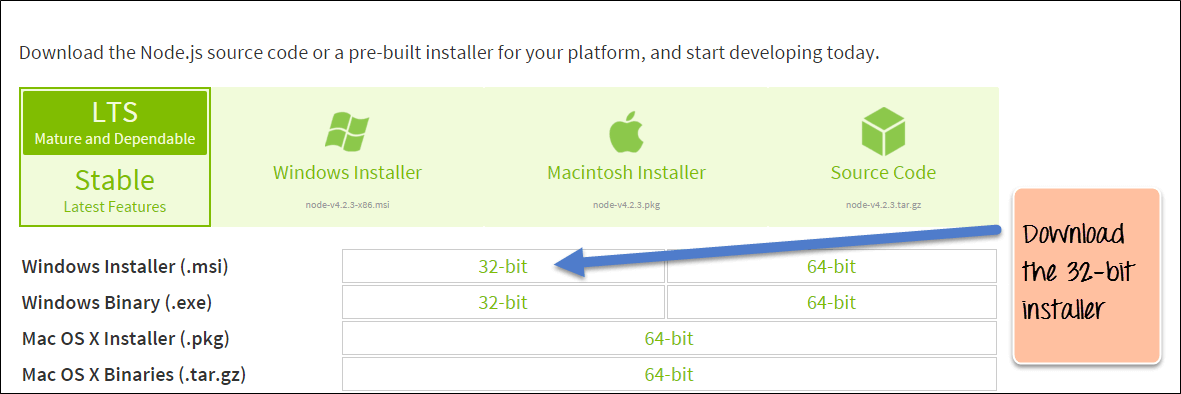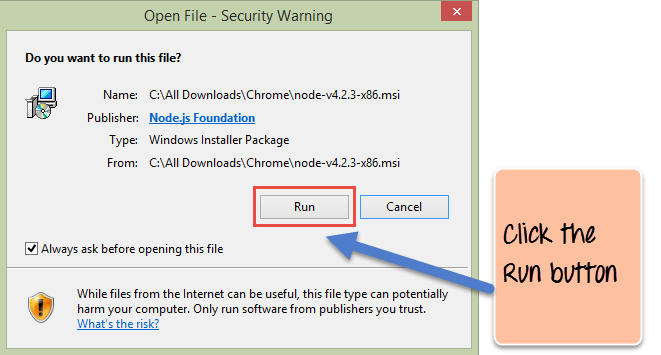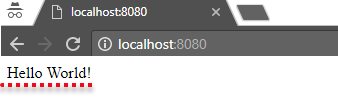Comment télécharger et installer Node.js et NPM sur Windows
Node.js a également la possibilité d'intégrer des fonctionnalités externes ou des fonctionnalités étendues en utilisant des modules personnalisés. Ces modules doivent être installés séparément. Un exemple de module est le MongoDB module qui vous permet de travailler avec MongoDB bases de données depuis votre application Node.js.
Comment installer Node.js sur Windows
La première étape de l'utilisation de Node.js est l'installation des bibliothèques Node.js sur le système client. Vous trouverez ci-dessous les étapes pour télécharger et installer Node.js dans Windows:
Étape 1) Téléchargez le programme d'installation de Node.js pour Windows
Aller sur le site https://nodejs.org/en/download/ et téléchargez les fichiers binaires nécessaires.
Dans notre exemple, nous allons télécharger Node.js sur Windows avec les fichiers d'installation 32 bits.
Étape 2) Lancez l'installation
Double cliquez sur le fichier .msi téléchargé pour démarrer l'installation.
Cliquez sur le bouton Exécuter sur le premier écran pour commencer l'installation.
Étape 3) Continuez avec les étapes d'installation
Dans l'écran suivant, cliquez sur le bouton « Suivant » pour continuer le téléchargement et l'installation de Node.js.
Étape 4) Accepter les termes et conditions
Dans l'écran suivant, acceptez le contrat de licence et cliquez sur le bouton Suivant.
Étape 5) Configurer le chemin
Dans l'écran suivant, choisissez l'emplacement où Node.js doit être installé, puis cliquez sur le bouton Suivant.
1. Tout d’abord, entrez l’emplacement du fichier pour l’installation de Node.js. C'est ici que les fichiers de Node.js seront stockés après l'installation.
2. Cliquez sur le bouton Suivant pour poursuivre l'installation.
Étape 6) Sélectionnez les composants par défaut à installer
Acceptez les composants par défaut et cliquez sur le bouton Suivant.
Étape 7) Démarrer l'installation
Dans l'écran suivant, cliquez sur le bouton d'installation de Node.js pour lancer l'installation sur Windows.
Étape 8) Terminez l'installation
Cliquez sur le bouton Terminer pour terminer l'installation.
Windows is now recommending that developers use Node.js with WSL2(the Windows subsystem for Linux)
Comment installer NPM sur Windows 10/8/7
L'autre façon d'installer Node.js sur n'importe quel ordinateur client consiste à utiliser un « gestionnaire de packages ».
On Windows, le téléchargement NPM (Node Package Manager) est connu sous le nom de Chocolatey. Il a été conçu pour être un cadre décentralisé permettant d'installer rapidement les applications et les outils dont vous avez besoin.
Pour installer NPM sur Windows via Chocolatey, les étapes suivantes doivent être effectuées.
Étape 1) Installation de Chocolatey – Le site Chocolatey (https://chocolatey.org/) contient des instructions très claires sur la manière dont ce framework doit être installé.
- La première étape consiste à exécuter la commande ci-dessous dans les fenêtres d'invite de commande. Cette commande est extraite du site Web Chocolatey et est la commande standard pour installer Node.js via Chocolatey.
- La commande ci-dessous est une commande PowerShell qui appelle le script PowerShell distant sur le site Web Chocolatey. Cette commande doit être exécutée dans une fenêtre de commande PowerShell.
- Ce script PowerShell effectue tout le travail nécessaire pour télécharger les composants requis et les installer en conséquence.
@powershell -NoProfile -ExecutionPolicy Bypass -Command «iex ((new-object wet.webclient).DownloadString('https://chocolatey.org/install.ps1'))» && SET PATH=%PATH%;%ALLUSERSPROFILE% \chocolat\bin
Étape 2) L'étape suivante consiste à installer Node.js sur votre ordinateur local à l'aide du gestionnaire de packages Chocolatey. Cela peut être fait en exécutant la commande ci-dessous dans l'invite de commande.
Si l'installation réussit, vous recevrez le message de l'installation réussie de Node.js.
Remarque: Si vous obtenez une erreur du type « C:\ProgramData\chocolatey\lib\libreoffice\tools\chocolateyInstall.ps1 », créez ensuite manuellement le dossier dans le chemin
Exécuter votre première application Hello World dans Node.js
Une fois Node.js téléchargé et installé sur votre ordinateur, essayons d'afficher « Hello World » dans un navigateur Web.
Créez le fichier Node.js avec le nom de fichier firstprogram.js
var http = require('http');
http.createServer(function (req, res) {
res.writeHead(200, {'Content-Type': 'text/html'});
res.end('Hello World!');
}).listen(8080);
Explication du code :
- La fonctionnalité de base de la fonction « require » est qu’elle lit un Javascénario fichier, exécute le fichier, puis procède au renvoi d'un objet. A l'aide de cet objet, on peut alors utiliser les différentes fonctionnalités disponibles dans le module appelé par la fonction require. Donc dans notre cas, puisque nous voulons utiliser la fonctionnalité HTTP et que nous utilisons la commande require(http).
- Dans ce 2nd ligne de code, nous créons une application serveur basée sur une fonction simple. Cette fonction est appelée chaque fois qu'une requête est faite à notre application serveur.
- Lorsqu'une demande est reçue, nous demandons à notre fonction de renvoyer une réponse « Hello World » au client. La fonction writeHead est utilisée pour envoyer des données d'en-tête au client, tandis que la fonction end fermera la connexion au client.
- Nous utilisons ensuite la fonction server.listen pour que notre application serveur écoute les demandes des clients sur le port n° 8080. Vous pouvez spécifier n'importe quel port disponible ici.
Exécuter le code
-
- Enregistrez le fichier sur votre ordinateur : C:\Users\Votre nom\ firstprogram.js
- Dans l'invite de commande, accédez au dossier dans lequel le fichier est stocké. Entrez la commande Node firstprogram.js
-
- Désormais, votre ordinateur fonctionne comme un serveur ! Si quelqu'un tente d'accéder à votre ordinateur sur le port 8080, il recevra un message « Hello World ! » message en retour !
- Démarrez votre navigateur Internet et saisissez l'adresse : http://localhost:8080
Sortie
Résumé
- Nous avons vu l'installation de Node.js via le module d'installation MSI, disponible sur le site Node.js. Cette installation installe les modules nécessaires pour exécuter une application Node.js sur le client.
- Node.js peut également être installé via un gestionnaire de packages. Le gestionnaire de paquets pour Windows s'appelle Chocolatey. En exécutant quelques commandes simples dans l'invite de commande, le gestionnaire de packages Chocolatey télécharge automatiquement les fichiers nécessaires, puis les installe sur la machine client.
- Une simple application Node.js consiste à créer un serveur qui écoute sur un port particulier. Lorsqu'une requête parvient au serveur, celui-ci envoie automatiquement une réponse « Hello World » au client.